
Cómo Restablecer los Valores de Fábrica de Tu Samsung S24 o S24 Ultra
Apr 10, 2025 • Categoría: Eliminar bloqueo de pantalla • Soluciones Probadas
¿Necesitas borrar los datos de tu Samsung S24 o S24 Ultra para repararlo o por cualquier otra razón? Aprender a cómo restablecer los valores de fábrica de un Samsung S24 o S24 Ultra es importante. Por este motivo, el artículo explorará los pasos necesarios para que te sea más fácil.
Si tienes curiosidad por saber cómo restablecer los valores de fábrica del S24 Ultra sin contraseña, esta publicación te lo explica. Las siguientes secciones profundizan en diferentes métodos para restablecer los valores de fábrica. Si usas los Ajustes del Dispositivo, el Modo Recovery/Recuperación, o una herramienta específica, podrás restablecer los valores de fábrica en un abrir y cerrar de ojos. Sigue leyendo para obtener más información.
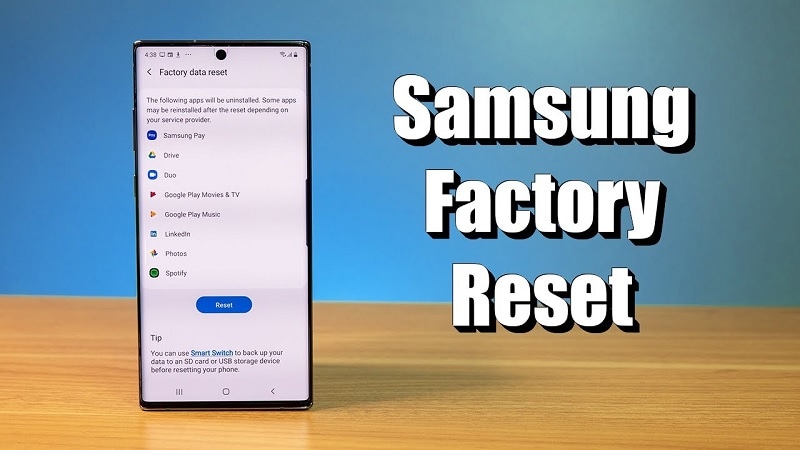
Parte 1. Cómo Restablecer los Valores de Fábrica del Samsung S24 o S24 Ultra Con una Contraseña
Si tienes problemas con tu smartphone, un restablecimiento de los valores de fábrica puede ser la solución. Sigue los siguientes pasos para restablecer los valores de fábrica de un Samsung S24 o S24 Ultra:
- Paso 1: Comienza deslizando hacia arriba desde el centro de la pantalla de Inicio para acceder a la pantalla de aplicaciones > "Ajustes" o navega a "Settings/Ajustes" > "General Management/Administración General" > "Restablecer".
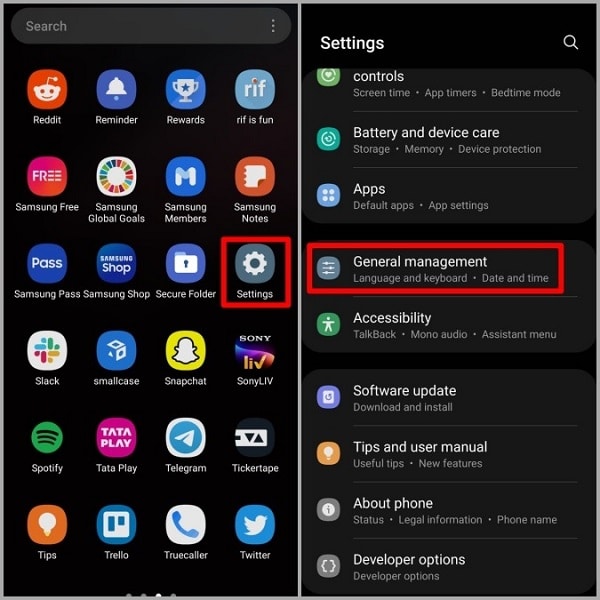
- Paso 2: Pulsa en "Factory Data Reset/Restablecer Valores Predeterminados", revisa la información y, luego, selecciona "Restablecer". Si se te solicita, introduce el PIN, la contraseña, o el patrón actuales. Confirma tocando "Borrar Todo".
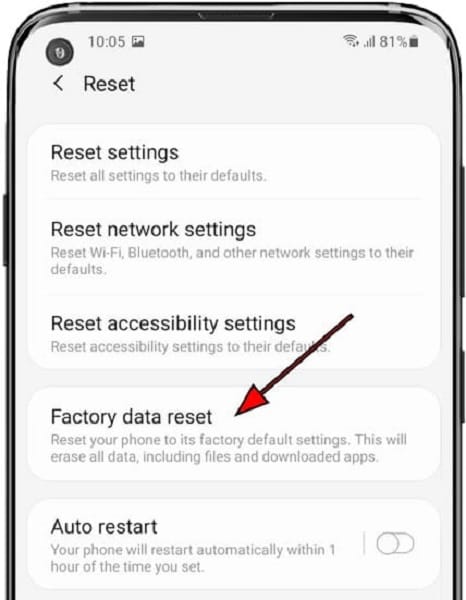
- Paso 3: Espera a que finalicen los procesos de restablecimiento de valores de fábrica y reinicio, ya que pueden tardar varios minutos. Una vez hecho esto, procede a configurar tu dispositivo. Si estás solucionando problemas con aplicaciones de terceros, no restaures los datos de la aplicación para asegurar un inicio limpio.
¿Cuándo Deberías Realizar un Restablecimiento de Valores de Fábrica?
A continuación se describen en profundidad los problemas específicos que indican la necesidad de un restablecimiento de valores de fábrica:
- Funcionamiento lento.Un restablecimiento de valores de fábrica puede eliminar el desorden y optimizar el rendimiento si tu smartphone se ha ralentizado.
- Pantalla en blanco o congelada.Los casos de pantalla en blanco o congelada indican posibles fallos de software.
- Aplicaciones que se bloquean.Si tus aplicaciones se bloquean o se congelan, puede deberse a datos de aplicaciones corruptos o conflictos.
- Infección por virus.¿Sospechas de una infección por virus? Un restablecimiento de valores de fábrica elimina todos los datos, incluido el posible malware.
- Fallos frecuentes.Los fallos continuos del sistema y de las aplicaciones instaladas podrían originarse por problemas de software subyacentes.
- El dispositivo se reinicia solo. Si tu smartphone se reinicia espontáneamente, un restablecimiento de valores de fábrica puede ayudar a eliminar los fallos que causan este comportamiento.
- Enviarlo a reparar.Antes de enviarlo a reparar, un restablecimiento de valores de fábrica asegura que los técnicos trabajen con un dispositivo en su estado original.
- Regalarlo.Al pasar tu smartphone a un nuevo propietario, un restablecimiento de valores de fábrica es fundamental para proteger tu privacidad.
Si no puedes restablecer los valores de fábrica de un Samsung S24 o S24 Ultra debido a una contraseña olvidada, realizar el método anterior puede resultar complicado. Sin embargo, Wondershare Dr.Fone ofrece una solución. Puedes hacer un bypass/saltar a las contraseñas desconocidas, permitiendo un restablecimiento seguro del dispositivo a través de esta herramienta dedicada.
Parte 2. Cómo Restablecer los Valores de Fábrica del Samsung Galaxy S24 Sin una Contraseña
No puedes borrar tus datos si tu smartphone está configurado con una contraseña. Si este es el problema que estás enfrentando actualmente, entonces Dr.Fone - Desbloqueo de Pantalla es la solución. La siguiente parte te mostrará cómo hacer un restablecimiento de valores de fábrica sin contraseña usando Dr.Fone.

Cómo Restablecer los Valores de Fábrica del Samsung S24 Sin una Contraseña Usando Dr.Fone
Dr.Fone es un completo conjunto de herramientas diseñado para solucionar diversos problemas relacionados con Android. Sigue los pasos para restablecer los valores de fábrica de un Samsung S24 o S24 Ultra mediante la plataforma:
- Paso 1: Descarga e instala Dr.Fone. A continuación, conecta tu smartphone a la computadora usando un cable USB de alta calidad. Haz clic en "Caja de herramientas" > "Desbloqueo de Pantalla". Se abrirá una nueva ventana, después haz clic en "Android" para continuar con el siguiente paso.

- Paso 2: Sigue las instrucciones que aparecen en pantalla. Una vez hecho esto, haz clic en la opción "Remove without Data Loss/Eliminar sin Perder Datos" para iniciar el proceso.

- Paso 3: Se te redirigirá para que selecciones la información de tu dispositivo. A continuación, marca la casilla "I agree with the warning, and I am ready to proceed/He aceptado el aviso y estoy listo para seguir". Sigue las siguientes instrucciones que aparecen en pantalla:

- Paso 4: La siguiente pantalla mostrará el progreso del desbloqueo si has realizado todos los pasos correctamente. Cuando se complete el proceso, haz clic en "Done/Listo" para finalizarlo. De lo contrario, haz clic en el botón "Try again/Inténtalo de nuevo" para volver a intentarlo.

Otras Funciones de Dr.Fone para la Serie Samsung Galaxy S24

Dr.Fone - Desbloqueo de Pantalla (Android)
El Mejor Programa para Hacer Bypass/Saltar al FRP y Solucionar Tus Bloqueos de Pantalla
- Desvincula completamente la cuenta de Google anterior, la cual ya no será rastreada ni bloqueada.
- Elimina todos los bloqueos de pantalla en Android (PIN/patrón/huellas digitales/face ID) en minutos.
- Compatible con varios modelos de Android.
- Proporciona soluciones de eliminación específicas para prometer un buen porcentaje de éxito.
Además de desbloquear pantallas de Android, Dr.Fone ofrece otras funciones para mejorar tu experiencia con Samsung Galaxy S24:
- Haz bypass/saltar a cualquier pantalla de bloqueo de Android en minutos. Dr.Fone - Desbloqueo de Pantalla te permite hacer un bypass de varios tipos de pantallas de bloqueo de Android.
- Haz Bypass al FRP de Google. El conjunto de herramientas está equipado para hacer un bypass del Factory Reset Protection (FRP) (Protección de Restablecimiento de Fábrica) de Google.
- Desbloquea sin perder datos. Dr.Fone garantiza que el proceso de desbloqueo no provoque la pérdida de datos.
Parte 3. Otras Maneras Para Restablecer Tu Samsung S24 o S24 Ultra
Además del método habitual de restablecimiento de valores de fábrica, existen otras maneras de restablecer tu Samsung S24 o S24 Ultra. Estos métodos pueden ayudar a solucionar problemas específicos sin recurrir a un borrado completo de datos.
Método 1: Modo Recovery/Modo Recuperación de Android
Puedes realizar un hard reset (restablecimiento completo) del Samsung Galaxy S24 Ultra siguiendo las siguientes instrucciones a través del Modo Recovery:
- Paso 1: Comienza apagando tu Samsung S24 o S24 Ultra. Presiona y mantén los botones de "Subir Volumen", "Encendido" e "Inicio" hasta que aparezca el logo de Samsung. Una vez en Modo Recovery, usa los botones de "Volumen" para navegar y el botón de "Encendido" para seleccionar.
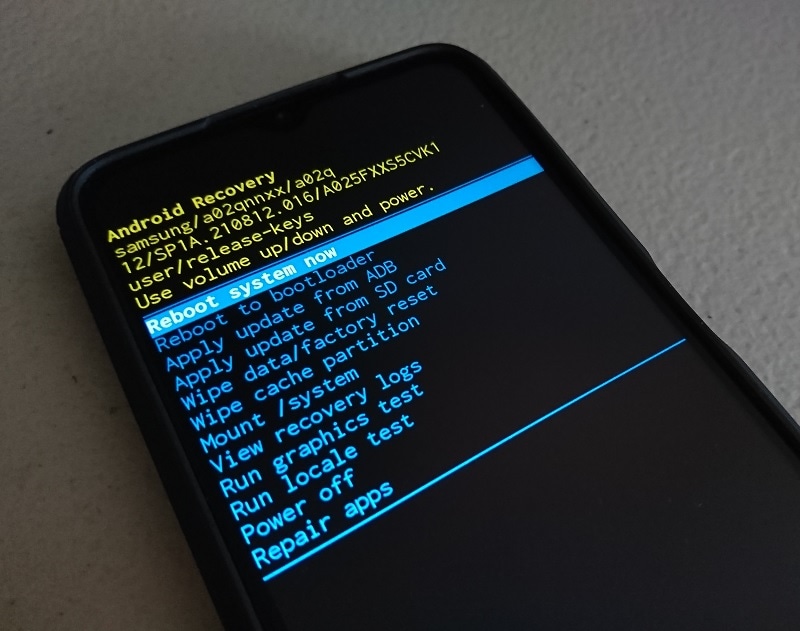
- Paso 2: Ve a la opción "wipe data/factory reset (Borrar datos/restablecer valores de fábrica)" con los botones de "Volumen" y selecciónala con el botón de "Encendido". Confirma la operación y tu dispositivo se someterá a un restablecimiento sin afectar a los archivos del sistema.
Método 2: Restablece los Ajustes
- Paso 1: Accede a la aplicación "Ajustes" de tu Samsung S24 o S24 Ultra.
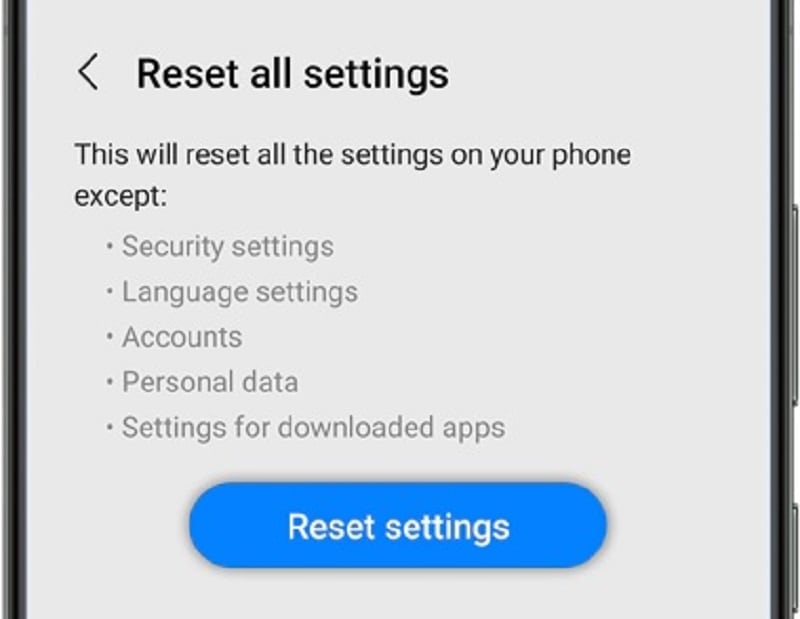
- Paso 2: Dentro de "Ajustes", busca la sección "Administración General" y pulsa sobre "Restablecer". Selecciona "Reset settings/Restablecer todos los ajustes" y confirma la acción. El método restablece los ajustes del sistema sin afectar a los datos personales.
Método 3: Restablece los Ajustes de Red
Restablecer tu configuración de red borrará los ajustes del Wi-Fi, Bluetooth, y la red móvil. Sigue estos pasos:
- Paso 1: Accede a la aplicación "Ajustes" de tu dispositivo.
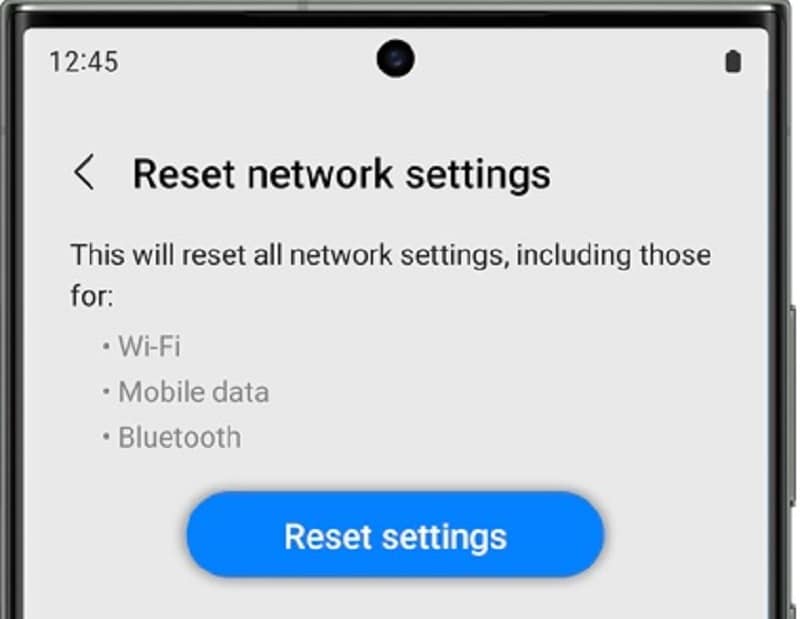
- Paso 2: En el menú Ajustes, busca y selecciona la opción "Administración General" > "Restablecer" > "Reset network settings/Restablecer ajustes de red. Confirma tu elección, y el dispositivo restablecerá los ajustes relacionados con la red.
Método 4: Restablece los Ajustes de Accesibilidad
Si necesitas restablecer los ajustes de accesibilidad, aquí tienes cómo:
- Paso 1: Abre la aplicación "Ajustes" en tu Samsung S24 o S24 Ultra.
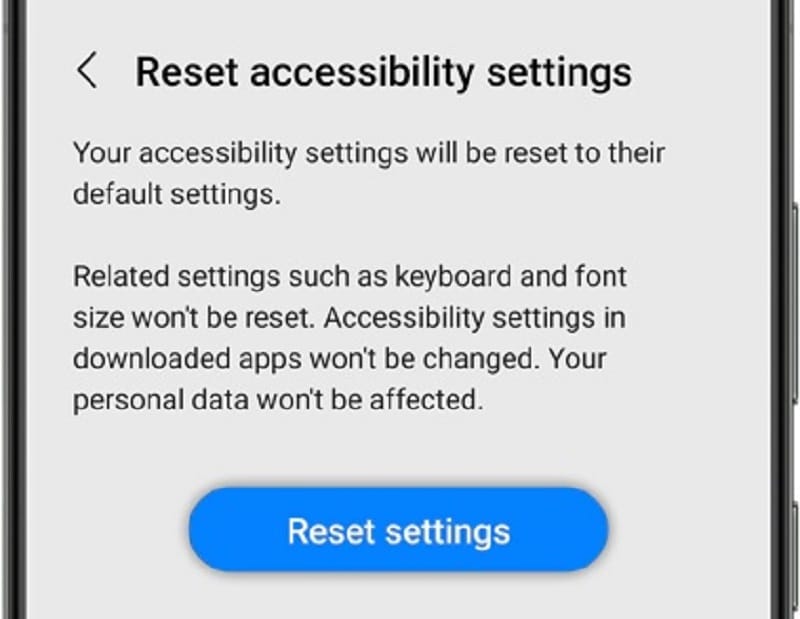
- Paso 2: Dentro de Ajustes, busca y pulsa en "Administración General" > "Restablecer" > "Reset accessibility settings/Restablecer ajustes de accesibilidad". Pulsa "Restablecer" ajustes para confirmar.
Conclusión
Aprender a cómo restablecer los valores de fábrica de un Samsung S24 o S24 Ultra es fundamental para solucionar diversos problemas. Desde métodos convencionales a enfoques alternativos como el uso de una herramienta dedicada, cada método sirve a necesidades específicas.
Para retos relacionados con la contraseña, Dr.Fone - Desbloqueo de Pantalla es tu mejor opción. Ofrece una solución segura a la pregunta de cómo restablecer los valores de fábrica del Samsung S24 Ultra sin contraseña. La plataforma también proporciona funciones de copia de seguridad de datos para garantizar que tus datos estén seguros.


















Paula Hernández
staff Editor